
Joseph Goodman
0
4525
145
Lorsque vous utilisez une application jour après jour, il est facile de rater les nouvelles fonctionnalités ajoutées. Vous recevez une notification pour une mise à jour, vous mettez à jour l'application et vous continuez à l'utiliser comme vous l'avez toujours fait. Cependant, la plupart des mises à jour WhatsApp incluent plusieurs nouvelles fonctionnalités..
Pour bénéficier de ces fonctionnalités supplémentaires, comme le nouvel appel vidéo de groupe ou la discussion en ligne, vous avez besoin de la dernière version de WhatsApp. Vous pouvez télécharger l'application depuis le magasin d'applications respectif ou la mettre à jour sur votre téléphone si vous l'avez déjà installée..
Télécharger: WhatsApp pour Android (gratuit)
Télécharger: WhatsApp pour iOS (gratuit)
Les meilleures nouvelles fonctionnalités WhatsApp de 2018
Groupe vidéo et appels vocaux
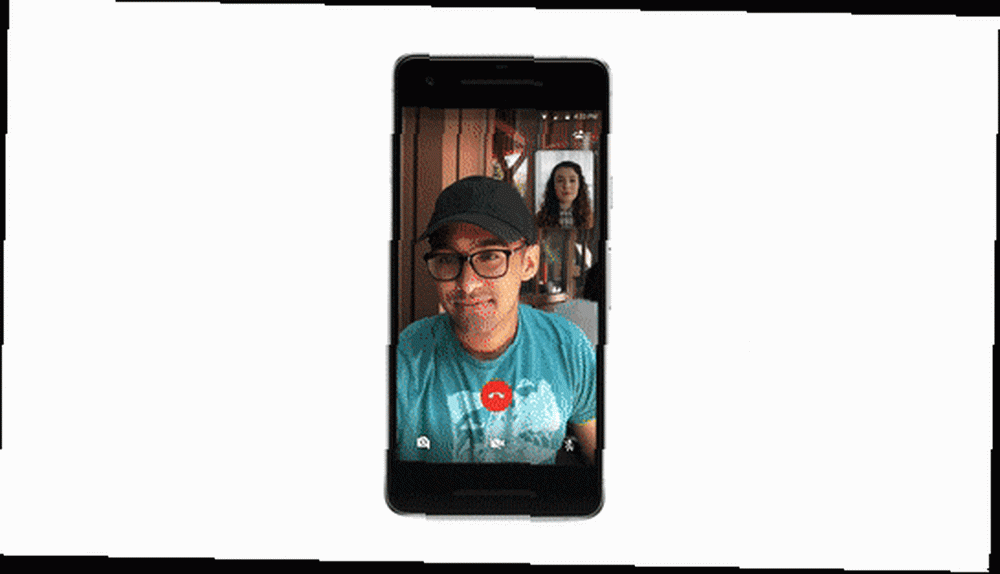
Les appels vocaux et les appels vidéo WhatsApp sont entièrement gratuits. Et maintenant, vous n'êtes plus obligé d'avoir des conversations en tête-à-tête grâce à une nouvelle fonctionnalité vidéo de WhatsApp. Les appels de groupe de WhatsApp pour la voix et la vidéo vous permettent de parler à trois autres personnes simultanément..
Pour démarrer un appel de groupe, vous devez d'abord appeler une personne. Une fois cet appel lancé, appuyez sur la petite icône d'utilisateur située dans le coin supérieur droit du chat pour ajouter un autre participant. Vous ne pouvez pas ajouter deux participants supplémentaires ensemble, alors ajoutez-les un à un..
Il fonctionne de manière transparente et est aussi fiable qu'un appel vocal ou vidéo en face-à-face. Guide d'appel vidéo WhatsApp: tout ce que vous devez savoir Guide d'appel vidéo WhatsApp: tout ce que vous devez savoir L'appel vidéo WhatsApp permet le chat vidéo entre utilisateurs. . Nous couvrons tout ce que vous devez savoir sur la communication par vidéo en direct. . Bien entendu, si vous souhaitez parler à plus de quatre personnes, vous pouvez utiliser Appear.in à la place de l'option Déplacer sur Google Hangouts. Appear.in est ici et c'est vraiment bien. Déplacez-vous dans les Hangouts Google Plus. Appear.in est ici et c'est vraiment bien Les gens réclament depuis longtemps une application de vidéoconférence décente. Nous pensions que c'était Google Plus. Nous avions tort. Rencontrez Appear.in. .
“Rattraper” sur les discussions de groupe (et plus)
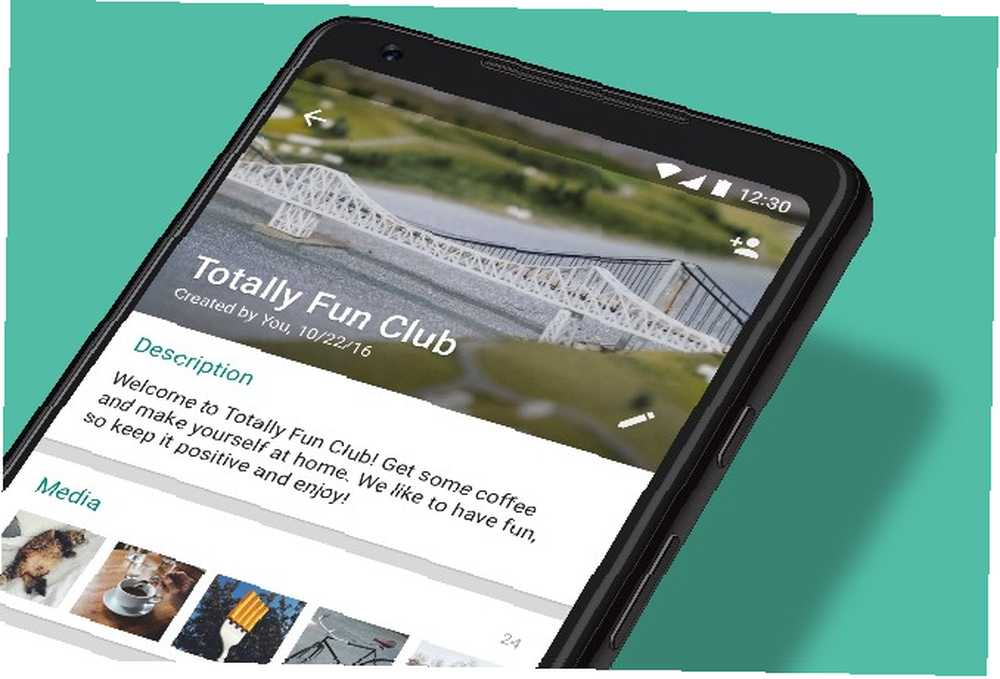
Chaque utilisateur de WhatsApp sait que ses groupes pourraient avoir besoin de quelques fonctionnalités supplémentaires, que ce soit pour se protéger du bruit incessant ou pour rattraper les discussions plus facilement. WhatsApp a récemment introduit un certain nombre d'améliorations pour les discussions de groupe. WhatsApp déploie des améliorations pour les discussions de groupe. WhatsApp déploie des améliorations pour les discussions de groupe. WhatsApp a apporté de nombreuses améliorations au fonctionnement des discussions de groupe. Tous sont conçus pour aider les gens à utiliser plus efficacement les discussions de groupe WhatsApp. qui traitent des questions fondamentales.
Rattraper: Un nouveau bouton @ apparaît dans le coin inférieur droit de la discussion lorsque quelqu'un vous a mentionné ou si quelqu'un vous a cité alors que vous étiez absent. Il est plus facile de rattraper quelque chose que vous avez peut-être manqué.
Protection contre le rajout: Les groupes WhatsApp n'ont pas besoin de votre consentement pour vous ajouter à un groupe. Maintenant, si vous quittez ce groupe, un administrateur ne peut pas vous rajouter immédiatement..
La description: Pour les groupes plus formels, il existe un champ de description rapide dans lequel les administrateurs peuvent définir des règles de base ou indiquer le but du groupe..
Recherche de participant: Un champ de recherche simple pour trouver quelqu'un.
Les meilleures nouvelles fonctionnalités WhatsApp de 2017
Supprimer les messages à “Ne pas envoyer” Les erreurs
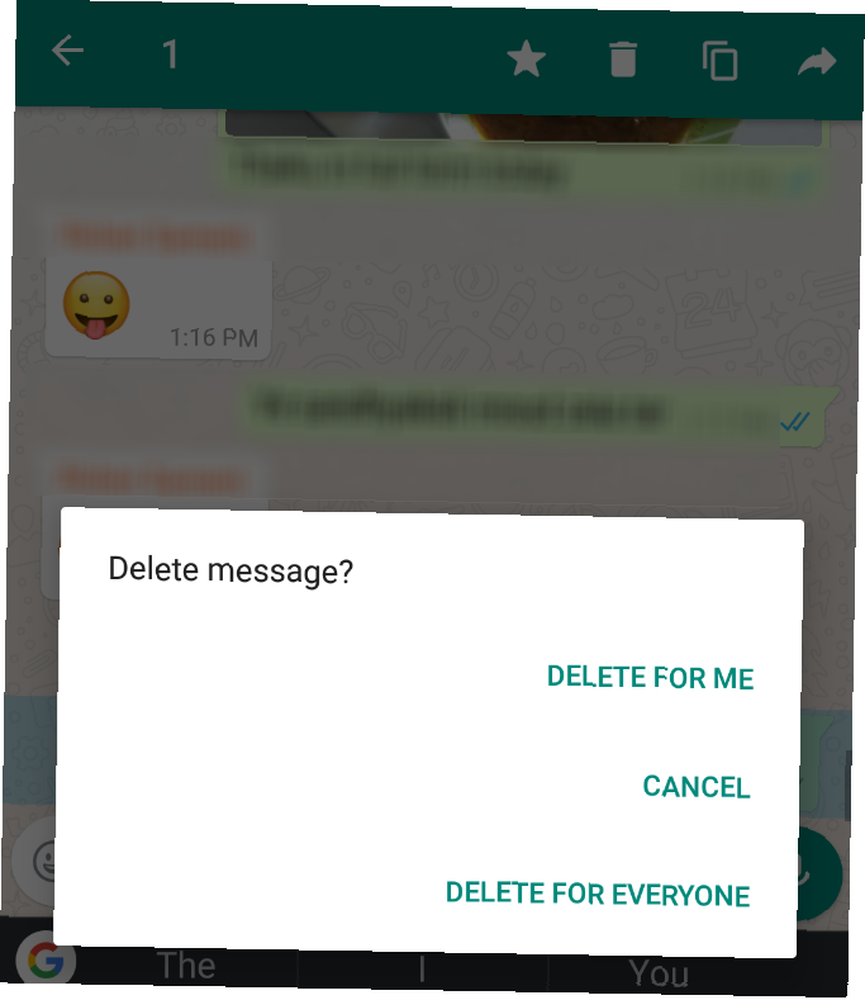
Qui parmi nous n'a pas voulu reprendre quelque chose que nous avons dit? WhatsApp vous permet enfin d'éviter les situations embarrassantes en vous permettant de supprimer des messages dans n'importe quelle discussion. Voici comment le faire:
- Appuyez longuement sur un message pour le sélectionner.
- Dans la barre d'options qui s'affiche, appuyez sur l'icône de la corbeille..
- Choisissez si vous souhaitez supprimer uniquement pour vous-même ou pour tout le monde.
Comme Gmail “non envoyé” option Désenvoyer des e-mails accidentels dans Gmail Comment désenvoyer des e-mails accidentels dans Gmail Vous avez déjà envoyé un e-mail et souhaité immédiatement que vous n'en ayez pas? Gmail dispose d'une fonctionnalité qui peut vous sauver lorsque vous oubliez d'ajouter cette pièce jointe. , cette fonctionnalité est limitée dans le temps. Il n'est pas clair combien de temps vous pouvez prendre pour supprimer le message, mais vous ne pouvez certainement pas supprimer les textes d'un jour. Donc, plus vite vous supprimez, mieux c'est.
Vérifiez quelles discussions utilisent votre espace de stockage
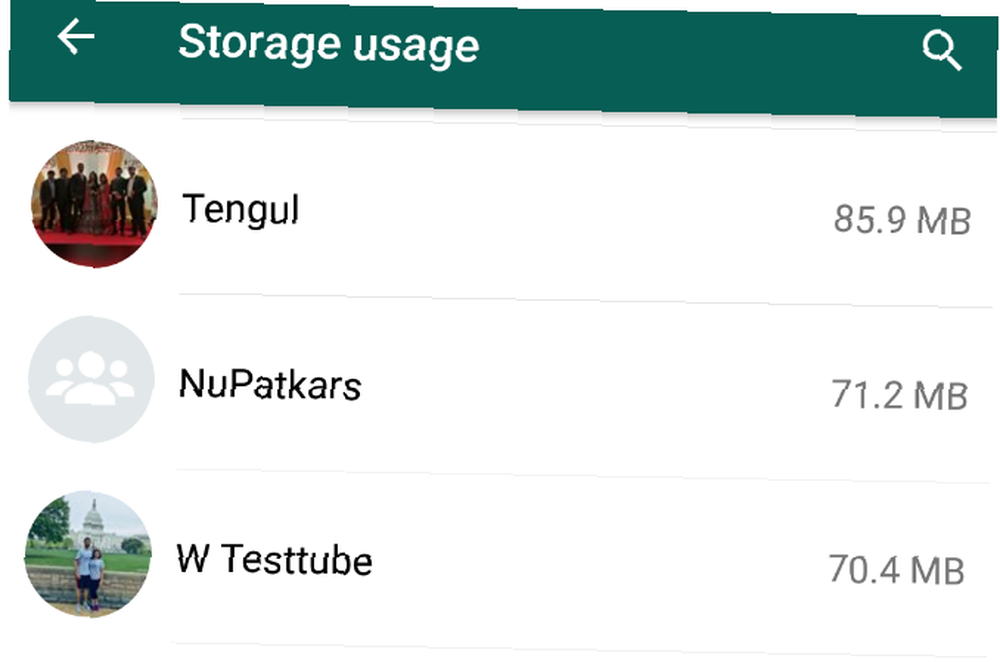
Avec la quantité de médias partagés régulièrement sur WhatsApp, il finit par occuper beaucoup d'espace de stockage sur votre appareil. C'est encore plus énervant que WhatsApp ne vous laisse pas stocker des médias sur un stockage externe.
Pour libérer de l'espace, vous devez supprimer des éléments. WhatsApp a une option pour voir quels chats occupent le plus d'espace sur votre téléphone.
Aller à Menu> Paramètres> Utilisation des données et du stockage> Utilisation du stockage. Vous verrez la liste de vos chats triés par celui qui occupe le plus d’espace de stockage..
Vous pouvez maintenant vous connecter à cette discussion, consulter les fichiers multimédias que vous avez échangés et supprimer tout ce dont vous n’avez pas besoin pour libérer de l’espace de stockage. Comment libérer de l’espace de stockage sur votre périphérique Android Comment libérer de l’espace de stockage sur votre Android Appareil Si votre téléphone ou votre tablette Android est à court d'espace de stockage, nous pouvons vous aider à le libérer.. .
Partagez votre emplacement en direct
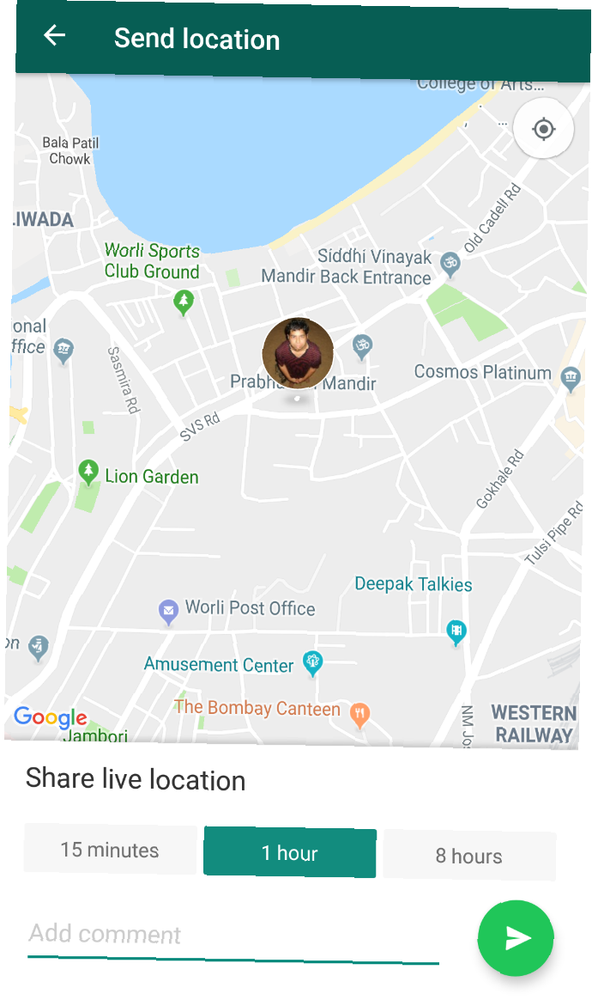
“Où es-tu?” est probablement la phrase la plus typée de l’historique de la messagerie texte. Pour éviter cet échange constant, WhatsApp vous permet maintenant de partager votre emplacement en direct avec quelqu'un d'autre..
Voici comment partager en direct votre position sur WhatsApp:
- Ouvrez un chat et appuyez sur l'icône de pièce jointe.
- Tap Localisation.
- Partage sur bande en direct.
- Choisissez de partager pendant 15 minutes, une heure ou huit heures.
C'est super facile et rend les choses beaucoup plus pratiques pour quiconque vous attend. Bien sûr, si vous ne souhaitez pas qu'il diffuse en direct, vous pouvez simplement partager votre position sur WhatsApp Comment partager votre position avec des contacts dans WhatsApp Comment partager votre position avec des contacts dans WhatsApp Le partage de votre position avec un contact peut s'avérer extrêmement utile si vous êtes perdu ou si votre voiture est en panne dans une zone que vous ne connaissez pas. comme une chose unique.
Définir un statut WhatsApp
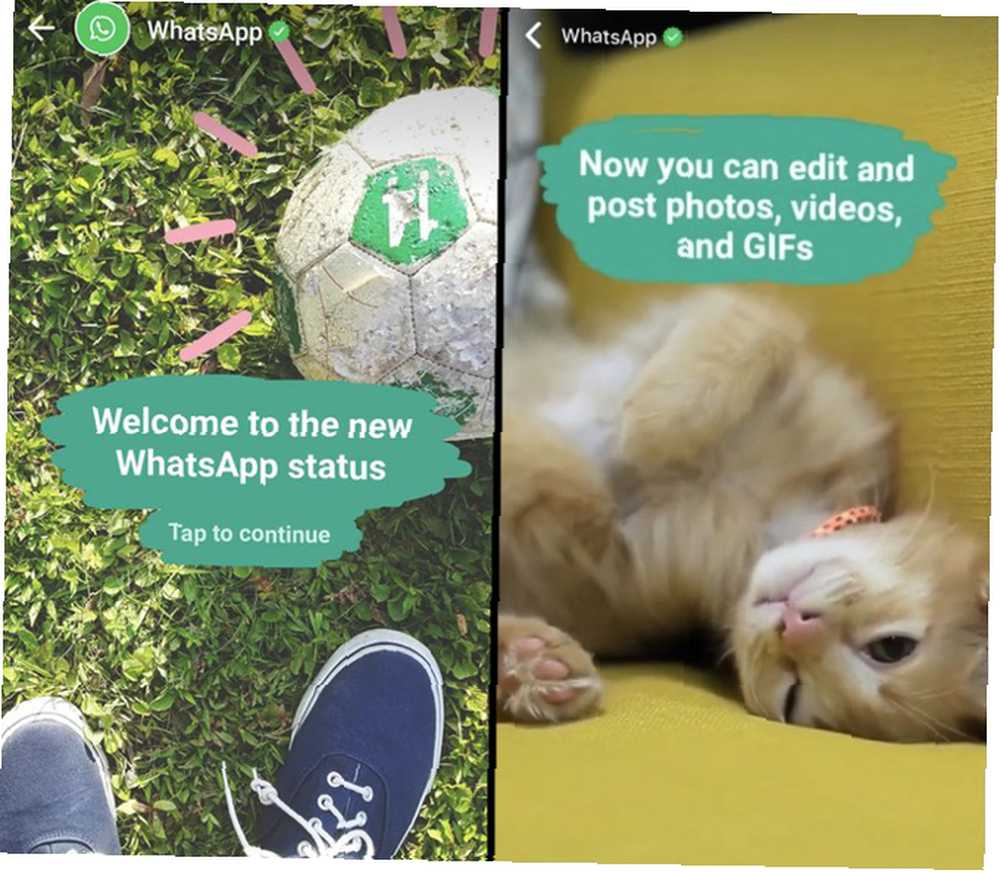
Si vous avez utilisé Snapchat ou connaissez les histoires Instagram. Comment utiliser efficacement les histoires Instagram: notions de base, astuces et astuces Comment utiliser efficacement les histoires Instagram: Bases, astuces et astuces Instagram Stories est le point de vue du géant du partage de photos sur Snapchat. Le but est d'ajouter une nouvelle couche d'amusement à vos images et vidéos. Voici tout ce que vous devez savoir. , État WhatsApp semblera assez familier. C'est un message visuel - vidéo, photo ou GIF - qui est diffusé à tous vos contacts..
Status apparaît sous son propre onglet à côté de Chats and Calls. Dans ce volet, vous verrez tous les états mis à jour par vos contacts. Ceux-ci restent actifs pendant 24 heures à partir du moment du téléchargement. Les gens peuvent télécharger plusieurs statuts en une journée.
- Pour voir le statut suivant ou précédent d'un contact, appuyez sur le bord droit ou gauche de l'écran, respectivement..
- Pour passer au statut du contact suivant, balayez vers la gauche..
- Pour commenter un statut, balayez vers le haut.
Pour créer votre propre statut, appuyez sur l'icône de la caméra à côté du volet d'état ou sur l'icône flottante verte dans le coin inférieur droit. Vous pouvez choisir de prendre une nouvelle photo ou vidéo (jusqu'à 45 secondes) ou d'ajouter une photo ou un GIF de votre galerie. Vous pouvez dessiner ou écrire sur le statut, et même ajouter emoji.
C'est comme Snapchat ou Instagram Stories. Vous pouvez voir qui a consulté votre statut et tout le monde peut également répondre à un statut. Et il y a beaucoup d'options pour limiter qui peut voir votre statut.
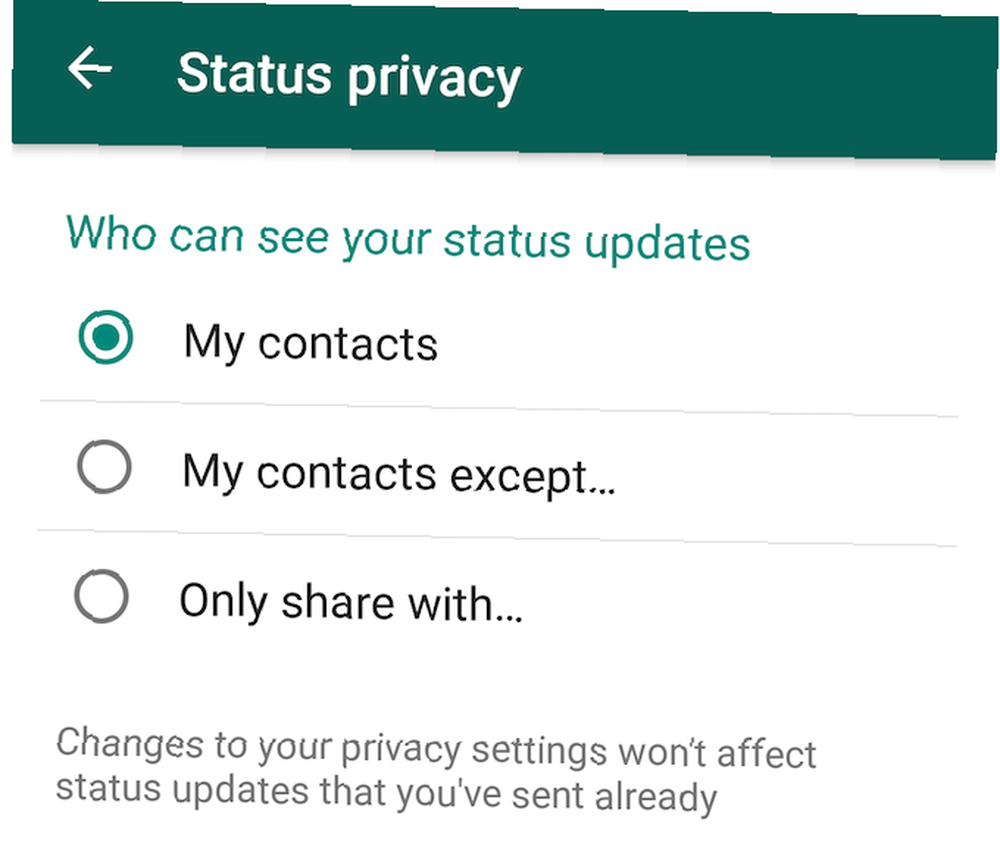
- Vous pouvez envoyer le statut individuellement à une personne ou à une discussion de groupe dont vous faites partie..
- Vous pouvez l'ajouter en tant que votre statut public, qui est vu par tous vos contacts.
- En tapant sur la roue dentée à côté de “Mon statut” dans Android, ou le “Intimité” paramètre dans iOS, vous permet de choisir des contacts spécifiques à partager avec.
- Vous pouvez également choisir de partager le statut avec tout le monde sauf quelques contacts spécifiques..
Et tout comme WhatsApp chiffre tous les messages. Comment activer le cryptage de sécurité de WhatsApp? Comment activer le cryptage de sécurité de WhatsApp Personne, pas même WhatsApp, n'a accès à votre contenu. , Les mises à jour de statut sont également protégées contre les regards indiscrets.
Authentification à deux facteurs
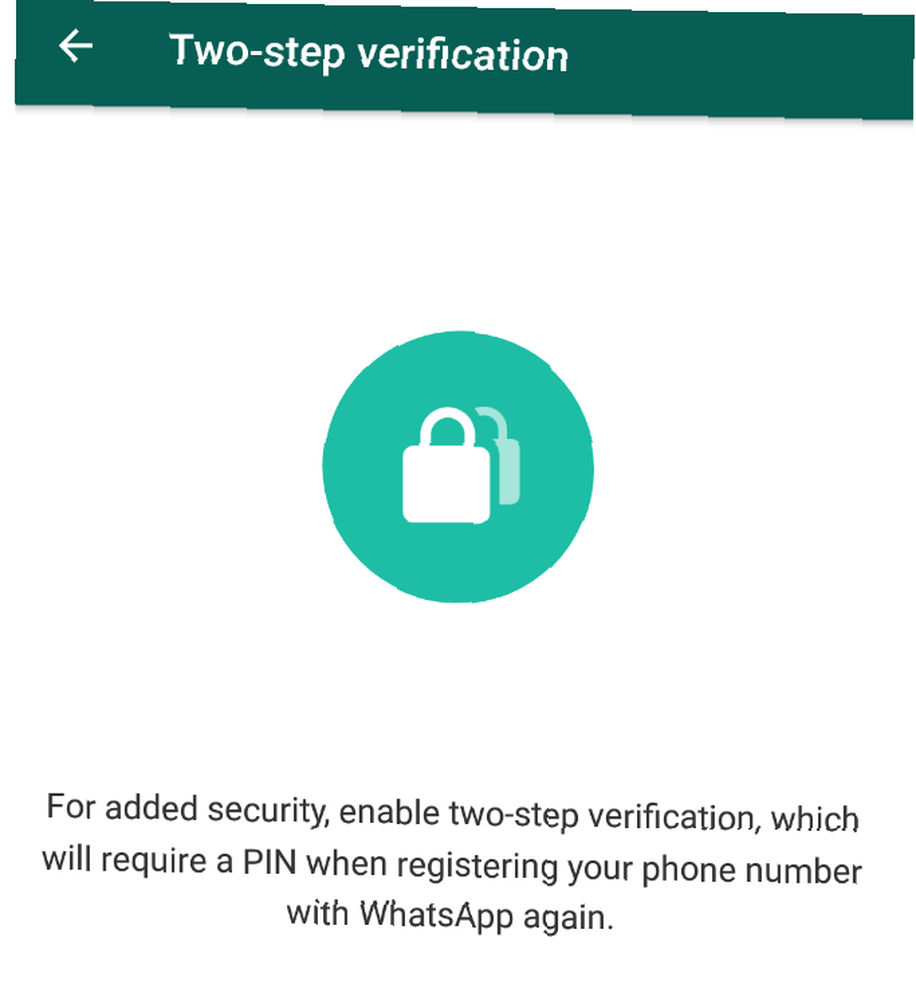
Vous ne pouvez jamais être trop prudent avec vos données personnelles sur Internet. L'authentification à deux facteurs (2FA) est une exigence de sécurité incontournable. Pour vous assurer que quelqu'un d'autre ne pourra pas pirater votre compte WhatsApp, activez immédiatement 2FA.
Aller à Paramètres> Compte> Vérification en deux étapes et suivez les instructions. Vous serez invité à ajouter un code d'accès à six chiffres ainsi que votre adresse e-mail. La prochaine fois que vous enregistrerez votre numéro de téléphone auprès de WhatsApp, vous serez invité à saisir ce code d'authentification ou à utiliser l'adresse électronique indiquée pour accéder à votre compte..
Faites du code de passe quelque chose dont vous vous souviendrez, mais sans lien avec votre numéro de téléphone actuel. Par exemple, n'utilisez pas les six derniers chiffres de votre numéro de téléphone comme code d'accès. Ton anniversaire n'est probablement pas une bonne idée non plus.
Changer les numéros et conserver vos données WhatsApp
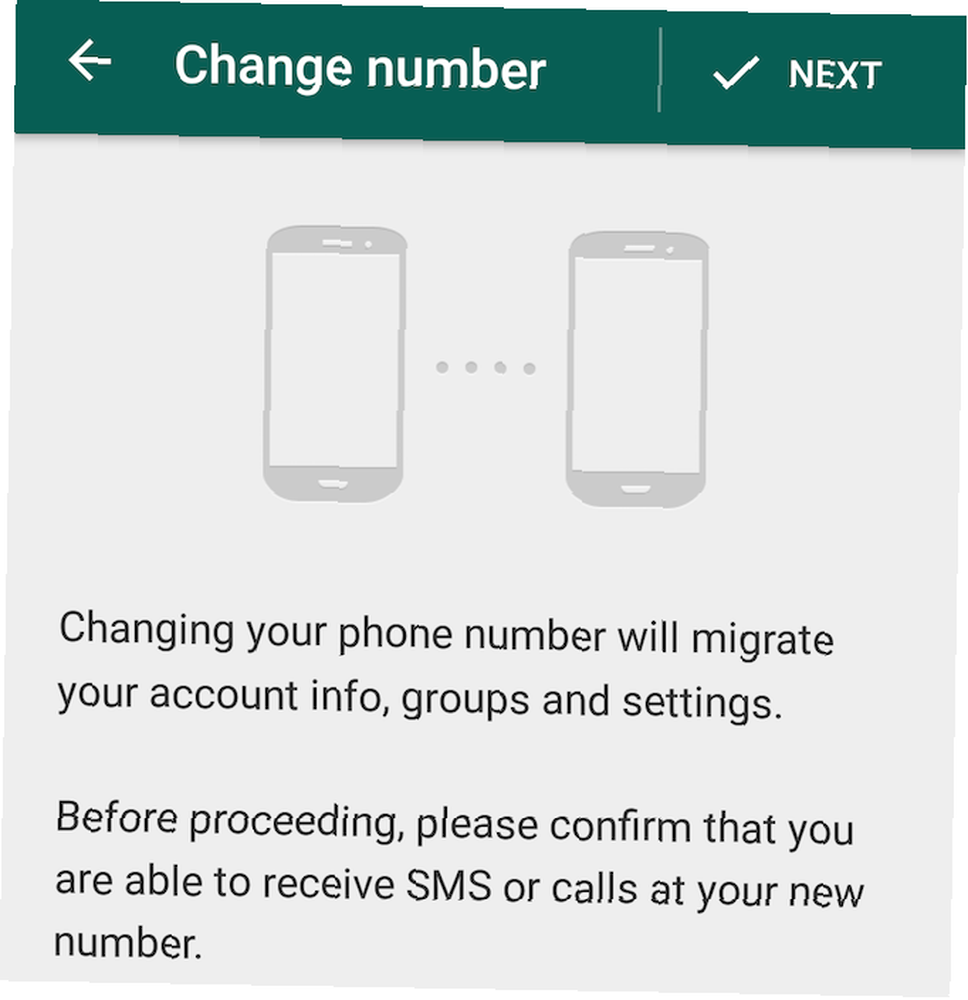
Si vous avez modifié votre numéro de téléphone, vous pouvez toujours continuer à utiliser le même compte WhatsApp avec toutes ses données intactes. Aller à Paramètres> Compte> Changer le numéro, et suivez les instructions.
Il est préférable de sauvegarder WhatsApp complètement avant de commencer. Pour ce faire, allez à Paramètres> Chats> Sauvegarde de conversation. Utilisez à la fois le serveur de sauvegarde WhatsApp et Google Drive pour votre sauvegarde.
Nous vous conseillons vivement de lire le guide de WhatsApp sur la modification de votre numéro de téléphone avant de poursuivre. Laissez-le ouvert sur votre ordinateur ou sur un deuxième écran pendant que vous suivez le processus..
Une fois que vous avez changé votre numéro, le processus est totalement transparent pour tous vos amis. Ils vous verront toujours sur leur liste WhatsApp, même si votre numéro a changé.
Rechercher et partager des GIF
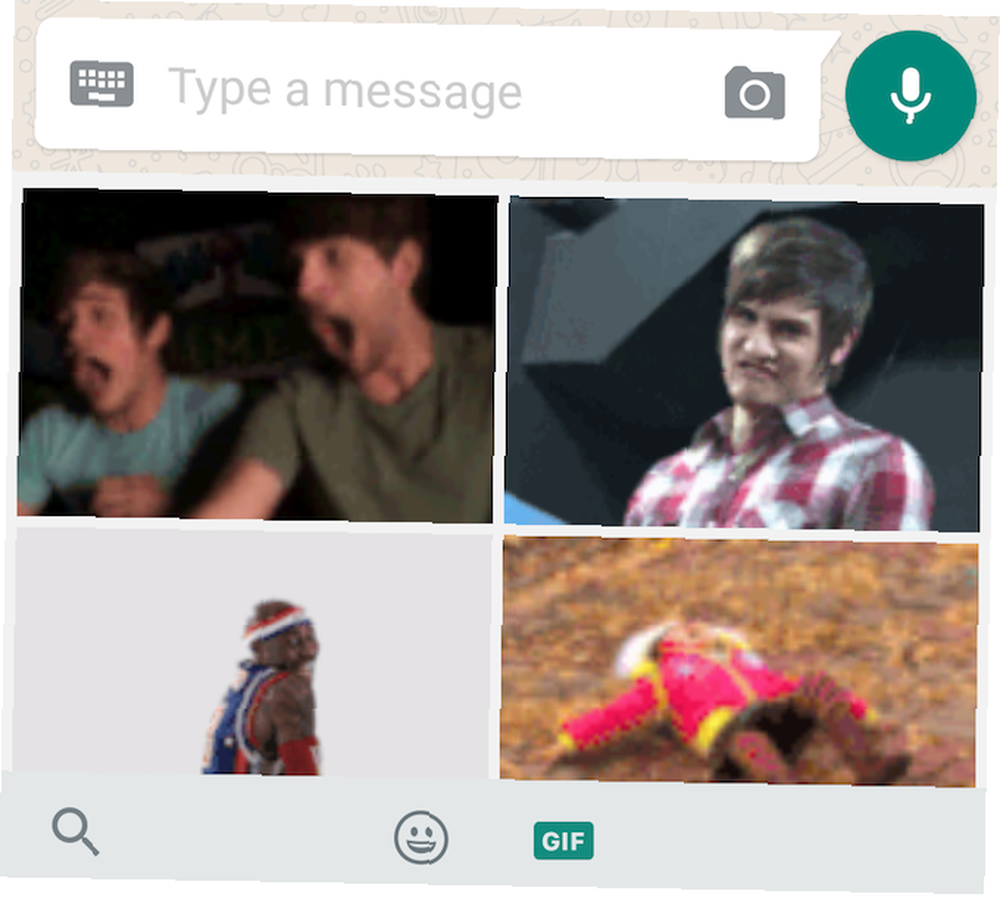
Vous pouvez maintenant rechercher et ajouter des GIF en tant que réactions, ce qui est formidable, car ils sont la langue de l'Internet..
Appuyez sur l'icône emoji pour afficher deux onglets dans le volet. Le premier contient emoji, comme il l’a toujours fait, tandis que le second vous permet de rechercher dans Giphy, un vaste référentiel de GIF de réaction. Vous n'avez jamais besoin de quitter la fenêtre de discussion, car la recherche s'effectue dans l'application. Cependant, cette fonctionnalité ne fonctionnera pas si vous n'avez pas de connexion Internet active..
Bien sûr, vous pouvez continuer à ajouter des fichiers GIF à partir de votre stockage. Dans la pièce jointe de la galerie, vous verrez un moyen de télécharger des photos, des vidéos et un troisième onglet pour les GIF..
Envoyer des messages hors ligne sur iPhone
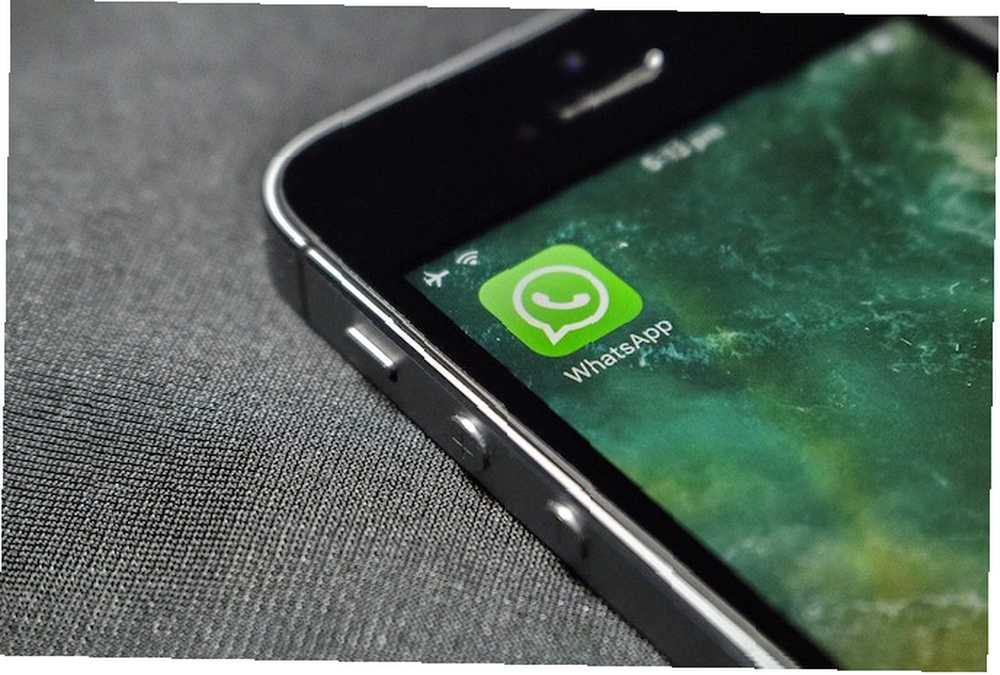
Pendant longtemps, les utilisateurs d'Android ont profité d'une caractéristique que les utilisateurs d'iPhone n'avaient pas: la messagerie hors ligne. Si un utilisateur Android ne dispose pas d'une connexion Internet active, il peut toujours répondre aux messages, qui sont envoyés chaque fois qu'il se reconnecte. Mais pas sur l'iPhone, jusqu'à maintenant.
En 2017, la société a ajouté cette possibilité afin que vous puissiez taper et envoyer ces messages en mode hors connexion. Ils resteront sur votre téléphone jusqu'à ce que vous retrouviez une connexion Internet. Ils seront alors automatiquement envoyés..
Partagez jusqu'à 30 photos
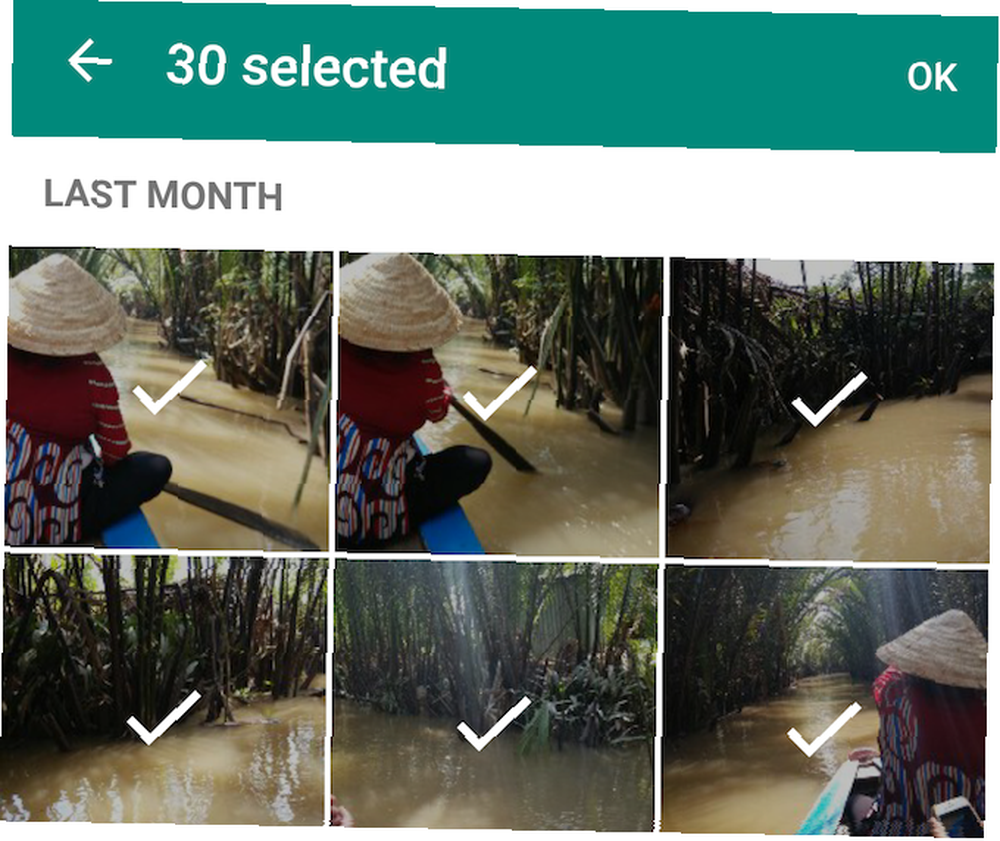
WhatsApp a également augmenté le nombre de photos que vous pouvez partager en même temps. Vous pouvez maintenant sélectionner jusqu'à 30 images à la fois et les envoyer ensemble. Auparavant, cela était limité à 10 photos à la fois.
Cela s'étend également à WhatsApp Web Utilisez WhatsApp Web sur votre PC: le guide ultime Utilisez WhatsApp Web sur votre PC: le guide ultime WhatsApp Web est un moyen simple et rapide d’utiliser les messages WhatsApp sur votre ordinateur. Nous vous montrons comment utiliser WhatsApp Web sur votre PC. et les clients de bureau de WhatsApp WhatsApp Desktop Client pour Windows et Mac n'est que la deuxième meilleure client WhatsApp Desktop pour Windows et Mac n'est que la deuxième meilleure WhatsApp a publié une application Microsoft Store, un wrapper pour son application de bureau. Les notifications et les raccourcis clavier mis à part, ils sont identiques à WhatsApp Web. . C'est la meilleure partie de cette fonctionnalité, car vous êtes plus susceptible d'avoir une vaste collection de photos sur votre ordinateur.
Les meilleures nouvelles fonctionnalités WhatsApp de 2016
Taguer des individus dans des discussions de groupe avec @ mentions
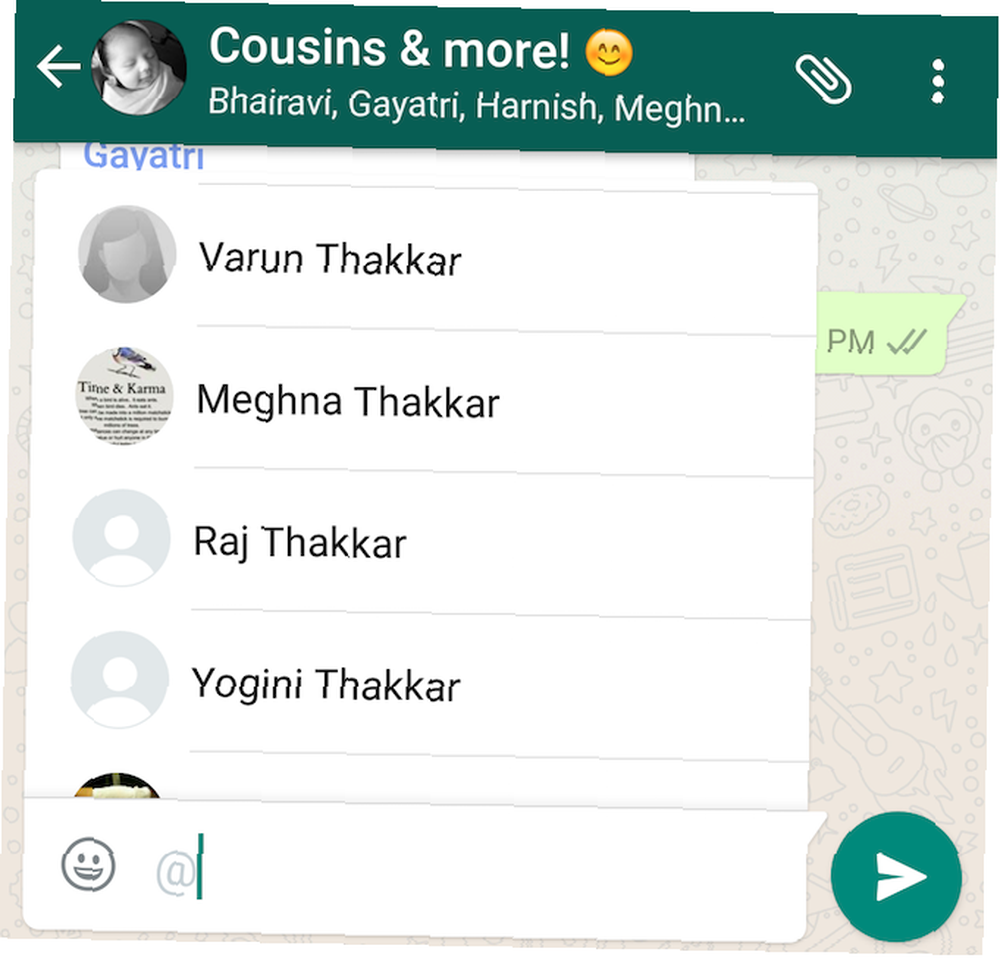
Les groupes WhatsApp peuvent être accablants. En ouvrant l'application pour voir 300 nouveaux messages, vous ne savez pas si vous avez réellement besoin de les lire tous. Dans une nouvelle mise à jour, WhatsApp résout le problème de la surcharge d’informations Gestion de la surcharge d’informations numériques - La technologie est-elle la cause et le remède? [Opinion] Gestion de la surcharge d'information numérique - La technologie est-elle la cause et le remède? [Opinion] "Boire de l'alcool" est une phrase que vous ne connaissez peut-être pas. Mais croyez-moi, si vous lisez ce blog et beaucoup d'autres comme celui-ci, c'est exactement ce que vous faites… en ajoutant “@” mentions.
Lorsque vous tapez le symbole @ dans une discussion de groupe, un menu apparaîtra, listant toutes les personnes de ce groupe. Sélectionnez la personne que vous voulez. Maintenant, cette personne recevra une notification l'informant qu'elle a été mentionnée dans le chat..
Les notifications de @ mentions apparaissent même si la personne a désactivé le chat en groupe. Pour vos propres mentions, vous pouvez voir votre numéro de téléphone au lieu de votre nom. Pour résoudre ce problème, ajoutez-vous en tant que contact dans le carnet d'adresses de votre smartphone..
Envoyer et recevoir des GIF
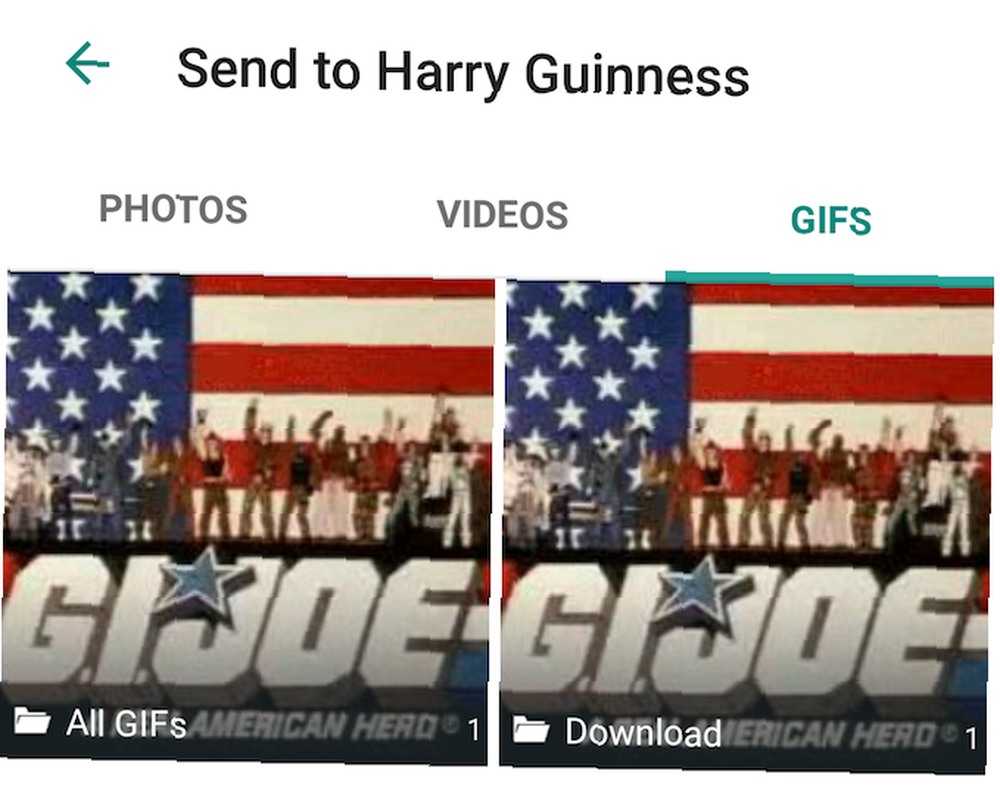
Les GIF sont le langage d'Internet et vous pouvez enfin parler avec eux sur WhatsApp. Quand vous allez à pièces jointes> Galerie, vous verrez une option GIF, à côté de Images et vidéos. Ajoutez le GIF pour l'envoyer sur le chat. Si le récepteur utilise une version compatible de WhatsApp, il pourra accéder au GIF pour le lire..
Édition d'image de style Snapchat
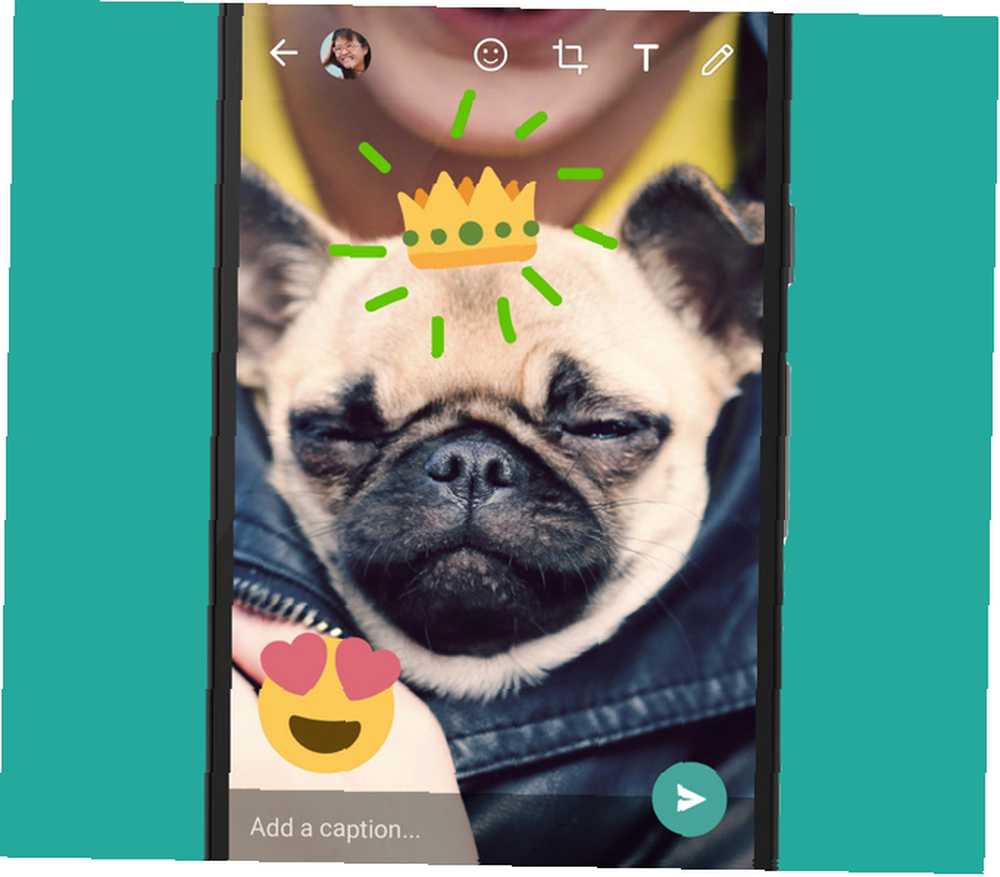
La nouvelle tendance dans le partage d'images consiste à les annoter. Snapchat a commencé à ajouter un emoji ou un texte personnalisé. Puis Instagram l'a copié avec Histoires. Maintenant, WhatsApp imite la fonctionnalité aussi.
Lorsque vous partagez une image sur WhatsApp, trois options s'affichent dans le coin:
- Emoji icon: Ajoutez un emoji à la photo. Vous pouvez aussi les faire pivoter.
- Icône de texte: Ajoutez du texte funky à votre photo.
- Pinceau: Dessinez avec votre doigt sur votre image, après avoir choisi une couleur.
Nouvelles façons de prendre des photos et des vidéos
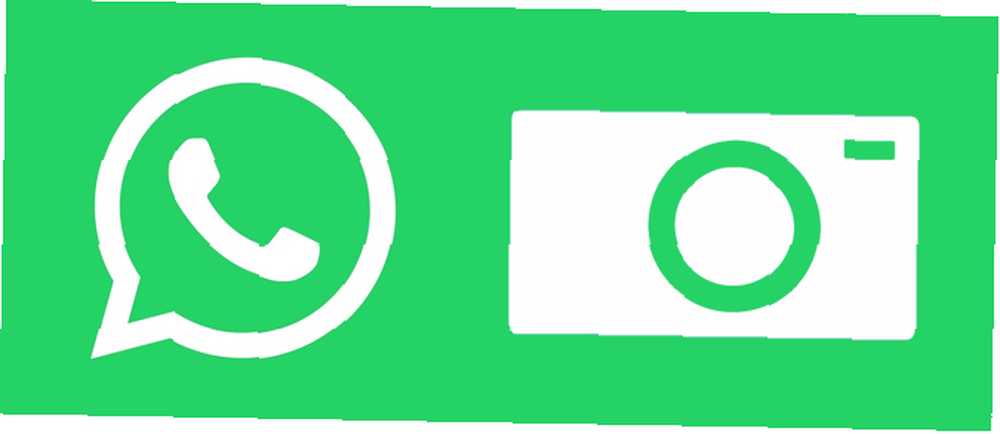
WhatsApp propose trois nouvelles méthodes pour simplifier la prise de photos et de vidéos.
- Lorsque vous utilisez la caméra frontale pour prendre un selfie, vous pouvez maintenant activer “Flash”. Cela éclaire votre écran au maximum et jette plus de lumière sur votre visage..
- En mode caméra, appuyez deux fois sur l'écran pour basculer entre les caméras avant et arrière. Cela fonctionne pour la vidéo et la photo.
- Lorsque vous enregistrez des vidéos, faites glisser deux doigts vers le haut ou le bas de l'écran pour effectuer un zoom avant ou arrière, respectivement..
Messages de devis pour réponses claires
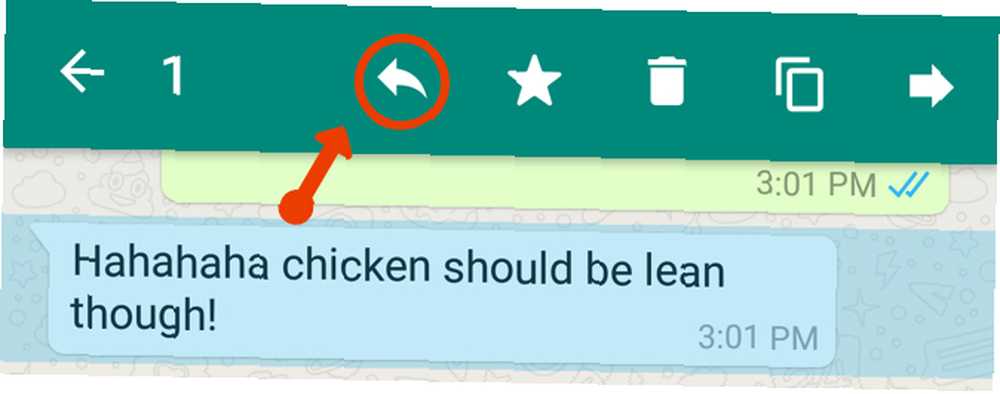
Dans une conversation franche, il devient difficile de savoir à quelle phrase quelqu'un répond. Une nouvelle fonctionnalité ajoute un contexte aux réponses en citant le message d'origine.
Lorsque vous répondez à un message, appuyez longuement sur ce message. Vous trouverez un “Répondre” bouton fléché en haut. Appuyez dessus et tapez votre réponse. Lorsque vous l'envoyez, il cite le message d'origine et ajoute votre réponse..
De cette façon, les autres ne doivent pas se demander à quel point vous répondez, ni faire défiler vers le haut pour voir le message..
Rendre le texte en gras, en italique et barré
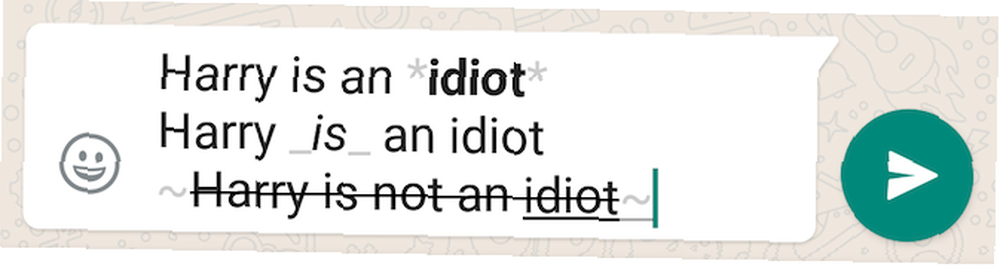
WhatsApp a ajouté depuis quelques temps le formatage de base du texte. Comment mettre en gras, mettre en italique et barrer du texte dans WhatsApp Comment mettre en gras, mettre en italique et barrer du texte dans WhatsApp Vos messages WhatsApp ont-ils une apparence fade ces derniers temps? Voici comment taper du texte en gras, en italique ou barré maintenant! , mais peu de gens savent comment l’utiliser. Heureusement, c'est étonnamment simple.
Faire du texte audacieux en ajoutant des astérisques: ajoutez un astérisque (*) avant la première lettre et après la dernière lettre, pour que tout le reste apparaisse en gras.
Par exemple, * MakeUseOf is awesome * apparaîtra comme MakeUseOf est génial.
Faire du texte italique en ajoutant des traits de soulignement: ajoutez un trait de soulignement (_) avant la première lettre et après la dernière lettre, pour que tout le reste apparaisse en italique.
Par exemple, _MakeUseOf is awesome_ apparaîtra comme MakeUseOf est génial.
Ajoutez le texte barré au texte en ajoutant des tirets bas: ajoutez un tilde (~) avant la première lettre et après la dernière lettre pour faire apparaître tout ce qui se trouve entre les deux avec une ligne le traversant.
Par exemple, ~ MakeUseOf est génial ~ apparaîtra comme MakeUseOf est génial.
Contrôlez votre vie privée sur WhatsApp
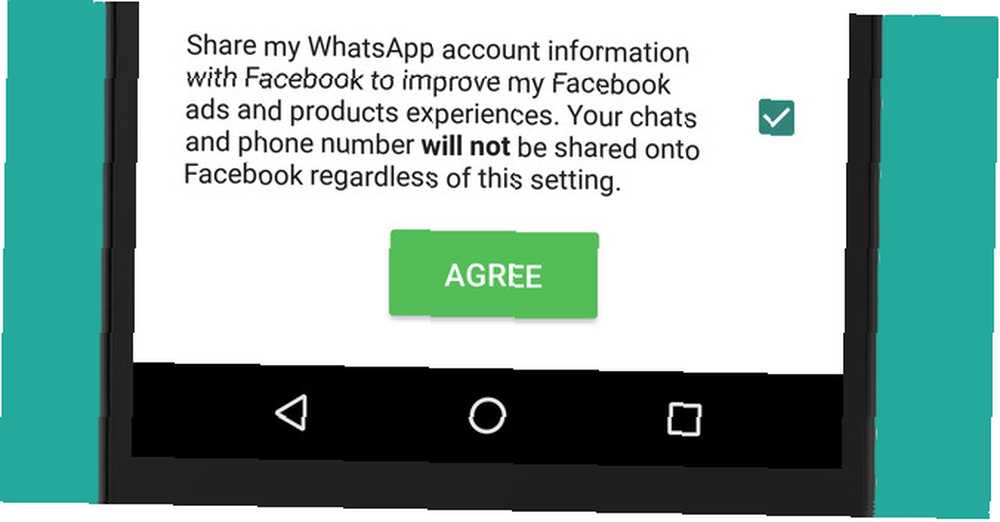
WhatsApp partage ses informations avec Facebook. À un moment donné, vous avez probablement reçu un message à ce sujet, avec une note compliquée. Peut-être que vous l'avez ignoré, peut-être que vous n'avez pas fait attention et que vous l'avez accepté. Mais si vous ne faites pas attention, WhatsApp partagera votre profil privé (mais pas votre numéro de téléphone ni vos discussions) avec Facebook.
Heureusement, c’est un processus simple pour arrêter de partager des informations WhatsApp avec Facebook. Comment arrêter de WhatsApp Transférer vos informations sur Facebook Comment arrêter de WhatsApp Transférer vos informations sur Facebook Maintenant que WhatsApp est la propriété de Facebook, vos données peuvent être remises aux mains de Facebook - sauf si vous l'empêchez de se produire. . Aller à Paramètres> Compte et décochez la case à côté de “Partager les informations de mon compte”.
Zoom, Pop Out et Edit Videos
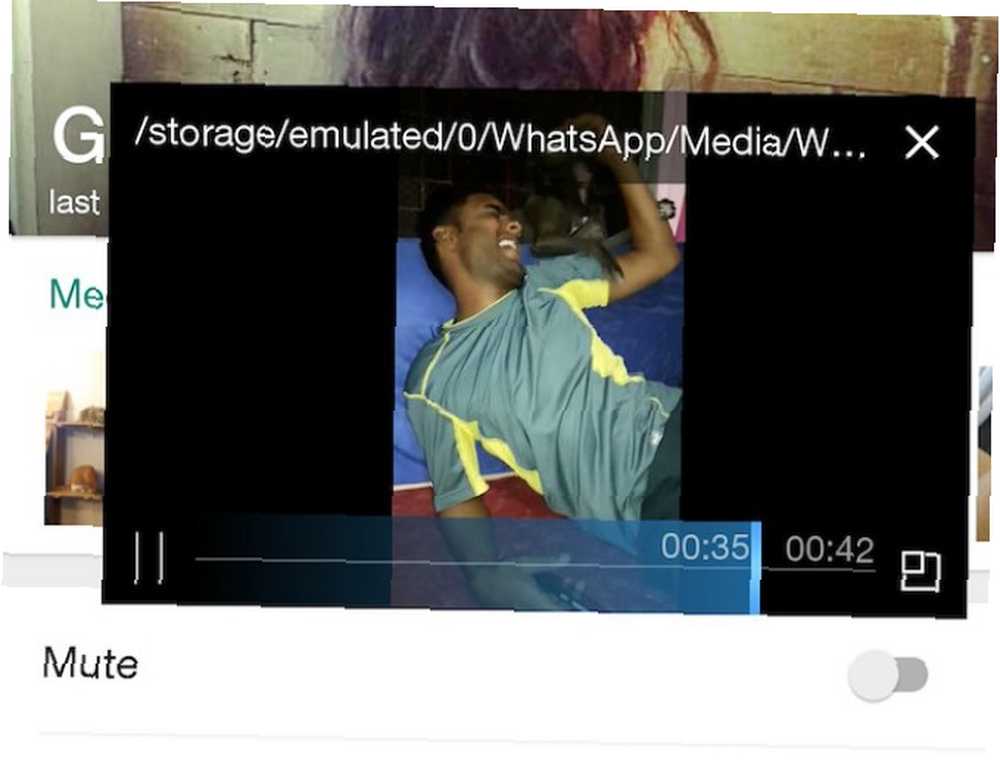
La nouvelle mise à jour change complètement ce que vous pouvez faire avec une vidéo partagée dans WhatsApp. Pour commencer, chaque vidéo que vous téléchargez a maintenant le même “pincer pour zoomer” mécanisme que vous trouvez dans les photos. Il est un peu difficile de faire un panoramique-et-numériser une fois que vous faites un zoom avant, mais vous aurez la main assez tôt.
De plus, une nouvelle option vous permet d'ouvrir n'importe quelle vidéo dans une fenêtre flottante contextuelle, comme si vous lisiez des vidéos YouTube en arrière-plan. Comment lire des vidéos YouTube en arrière-plan et même avec l'écran éteint Comment lire des vidéos YouTube en arrière-plan, et même avec l'écran éteint Il est en fait possible d'écouter des vidéos de musique sur YouTube en arrière-plan - voici comment. . De cette façon, vous pouvez extraire cette vidéo et la laisser continuer à jouer pendant que vous parcourez vos autres messages WhatsApp..
Enfin, WhatsApp dispose également de fonctionnalités de base pour l'édition vidéo, notamment le recadrage ou le rognage de la vidéo pour en réduire la taille et la redistribuer..
Envoyer et recevoir des PDF
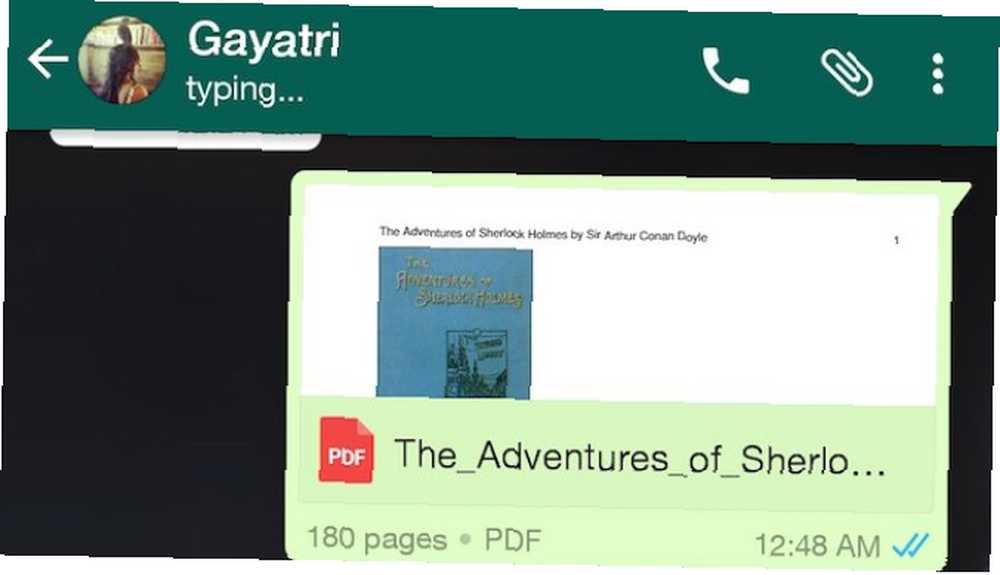
Internet propose en fait des sites fantastiques pour des ebooks gratuits Vous voulez un buffet à tout faire? 3 endroits pour trouver des ebooks gratuits en ligne Vous voulez un buffet à volonté? 3 endroits pour trouver des ebooks gratuits en ligne C'est une bonne idée de consacrer un peu de temps aux joies de la lecture et d'utiliser l'intéressante sélection de livres disponibles gratuitement au bout de nos doigts. Voici trois endroits intéressants que vous pouvez visiter. . Cependant, ils sont principalement au format PDF. Jusqu'à présent, si vous trouviez un joyau d'un fichier PDF, vous ne pouviez pas le partager auparavant avec vos amis sur WhatsApp. De même, les factures de téléphone portable et de carte de crédit qui arrivent dans votre boîte de réception au format PDF ne peuvent pas être “WhatsApped” à quelqu'un d'autre qui avait besoin de les vérifier ou de les approuver.
Maintenant, vous pouvez enfin envoyer des PDF à d’autres, avec la plupart des autres formats de documents populaires.
Partager des photos à partir de Cloud Drives
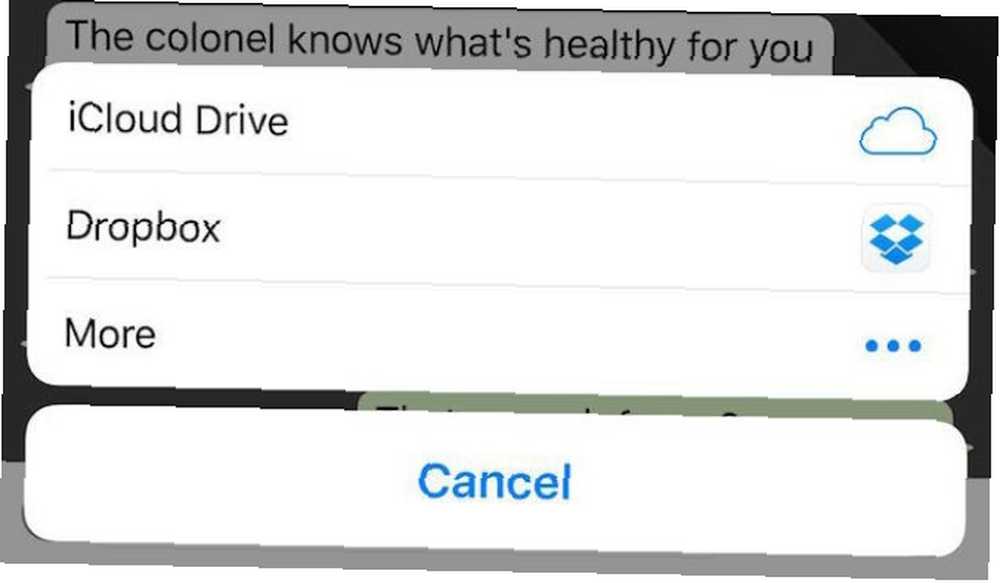
En parlant de partage de documents, c'est l'une des nouvelles fonctionnalités les plus pratiques ajoutées à WhatsApp en 2016. Désormais, lorsque vous appuyez sur pour partager des photos, vous pouvez simplement plonger dans votre lecteur cloud en ligne préféré. The Cloud Storage Showdown - Dropbox, Google Drive, SkyDrive, etc. Le Cloud Storage Showdown - Dropbox, Google Drive, SkyDrive & More La scène du stockage en nuage a pris de l'ampleur récemment, avec une entrée tant attendue de Google et un SkyDrive revampé de Microsoft. Dropbox est longtemps resté incontesté des grands acteurs, mais cela a changé… et ajoutez des images à partir de là..
WhatsApp a ajouté un support pour vous permettre d'envoyer des documents à partir de disques basés sur le cloud tels que Google Drive et Dropbox, ainsi que votre stockage interne. C'est un petit pas en avant pour faciliter le partage de tout.
Bien entendu, vous aurez besoin de l'application appropriée installée et configurée sur votre téléphone pour pouvoir accéder à ses fichiers. Je vous recommande vivement d'installer Microsoft Office ou Google Documents sur votre smartphone pour tirer parti de toutes ces fonctionnalités de partage de fichiers..
Et personnellement, je pense qu'il est préférable d'utiliser Google Photos et son espace de stockage illimité. Stockage gratuit illimité de photos et plus avec Google Photos Obtention gratuit de stockage illimité de photos et plus avec Google Photos Si vous n'utilisez pas ces fonctionnalités cachées de Google Photos, vous sommes vraiment en manque. (Astuce: Il y a un stockage photo gratuit et illimité!) Plutôt que l'une des autres solutions.
Liens, documents et supports triés automatiquement
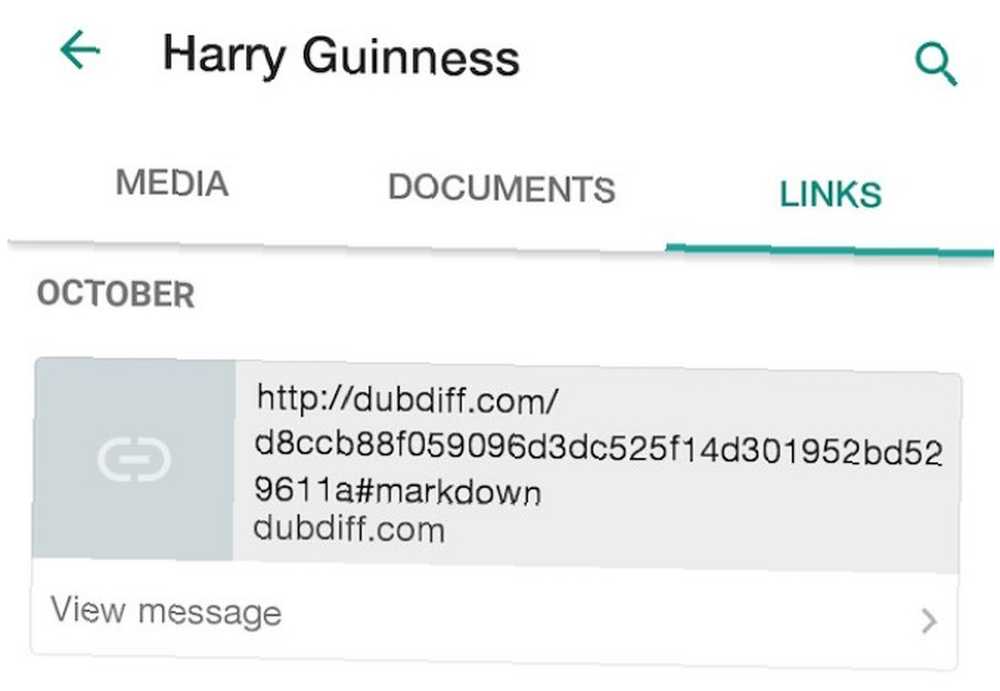
Ainsi, vos contacts peuvent maintenant vous envoyer des documents. Ajoutez à cela le fait que les photos et les liens étaient déjà partageables et que WhatsApp compte de nombreux médias en vol. Comment suivez-vous tout cela??
Heureusement, WhatsApp trie désormais automatiquement tous les liens, documents, photos et vidéos partagés dans un chat, qu’il s’agisse d’un groupe ou d’un particulier. Ouvrez simplement une discussion en ligne, appuyez sur l'icône des options à trois points dans le coin supérieur droit, puis sélectionnez “Médias”.
Vous trouverez trois onglets pour les médias, les documents et les liens, qui contiennent tous les éléments pertinents partagés dans cette discussion..
Effacer le chat mais garder les messages marqués
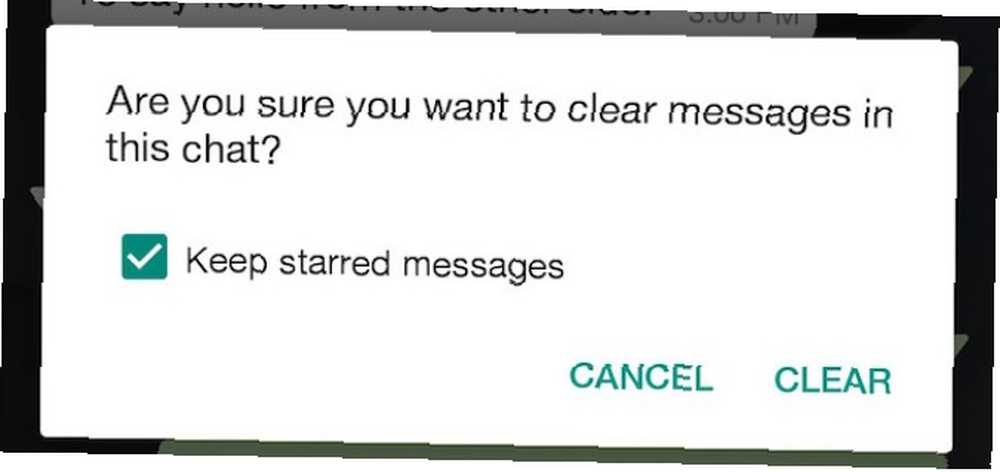
En parlant de messages étoilés, leur utilité est indéniable. Cependant, ceux qui ont aimé effacer leurs discussions, en particulier si votre Android manque de stockage. De stockage faible? Économisez de l'espace sur Android avec d'excellentes applications de moins de 10 mégaoctets en stockage? Économisez de l'espace sur Android avec de superbes applications de moins de 10 mégaoctets Vous manquez d'espace de stockage sur votre téléphone ou votre tablette? Ces petites applications devraient pouvoir y remédier! -aussi l'habitude de perdre ces messages étoilés en le faisant.
La nouvelle mise à jour vous permet maintenant de choisir de conserver ces messages marqués d'un astérisque tout en effaçant le chat, de sorte que les informations importantes restent et que les plaisanteries sans aucun sens disparaissent. Gentil et facile!
Contrôle des paramètres de téléchargement pour les données ou le Wi-Fi
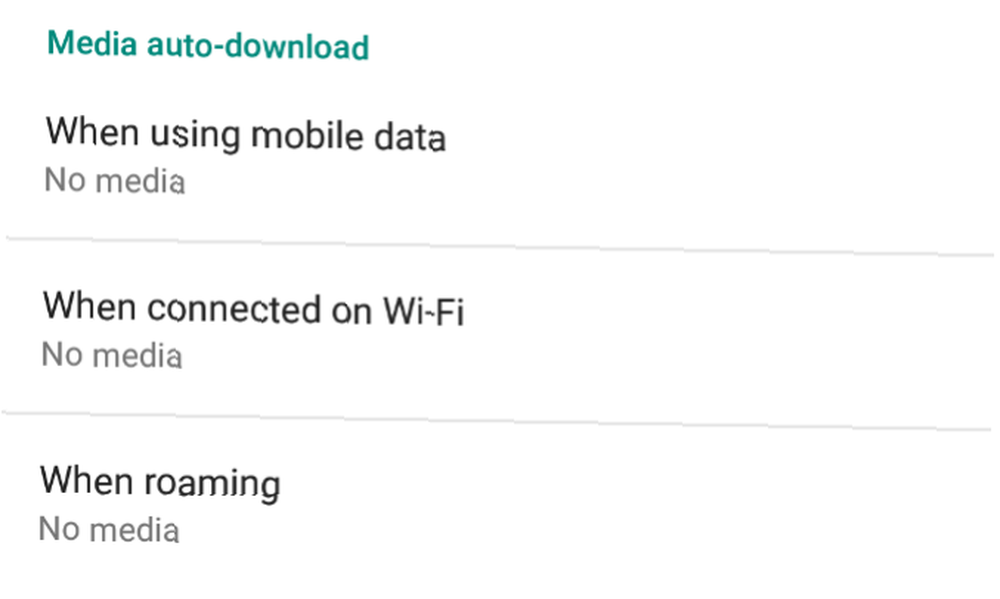
WhatsApp est conscient du nombre d'utilisateurs qui s'inquiètent de la quantité de données qu'il utilise lors de la connexion à Internet via la 4G. Un nouveau paramètre vous permet de contrôler minutieusement cette utilisation des données.
Aller à Options (icône à trois points)> Paramètres> Utilisation des données et du stockage et vous trouverez des options étendues pour contrôler comment et quand le contenu multimédia est téléchargé automatiquement. Ainsi, lorsque vous utilisez des données mobiles, vous pouvez le configurer pour ne télécharger que des images. en itinérance, pas de média; et quand vous êtes sur le Wi-Fi, tout télécharger.
Il y a aussi une option pour “Faible utilisation des données” Lorsque vous effectuez un appel vocal WhatsApp Appel vocal WhatsApp: tout ce que vous devez savoir Appel vocal WhatsApp: tout ce que vous devez savoir L'application de messagerie instantanée populaire WhatsApp a enfin lancé un nouveau service d'appels vocaux, permettant aux utilisateurs de passer des appels téléphoniques via Internet. , bien que cela soit déjà présent dans les versions précédentes et n’est pas nouveau.
Les meilleures nouvelles fonctionnalités WhatsApp de 2015
“Étoile” Messages pour les retrouver plus tard
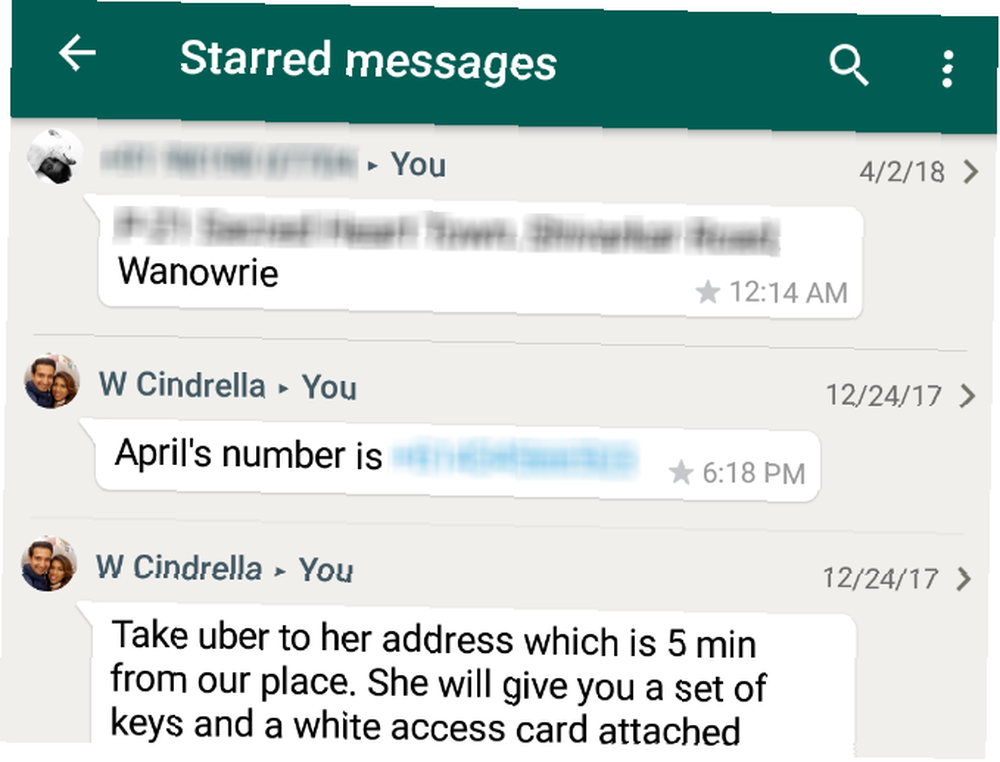
Lorsque quelqu'un envoie un message important sur WhatsApp, vous ne pouvez pas l'enregistrer. Le trouver plus tard peut être difficile, malgré le moteur de recherche robuste de WhatsApp. L’une de nos solutions consistait à utiliser des hashtags pour marquer les messages importants. 3 manières secrètes d’utiliser les hashtags que vous n’avez jamais essayées auparavant 3 manières secrètes d’utiliser les hashtags que vous n'avez jamais essayées auparavant Le but fondamental d'un hashtag est bien sûr liste de tous les articles sur un sujet donné, mais pourquoi ne pas le retirer des services Web qui l’intègrent déjà, et…. Mais maintenant, il y a un nouvel outil cool.
WhatsApp vous permet “étoile” messages. Appuyez longuement sur n'importe quel message, choisissez l'étoile dans la barre de menu supérieure, puis passez à autre chose. C'est exactement comme un marque-page ou un favori.
Plus tard, lorsque vous voulez rechercher un message marqué, allez à Menu> Messages marqués et vous les verrez tous, listés chronologiquement.
Les messages marqués d'un astérisque peuvent également être recherchés, de sorte que vous puissiez trouver tous les éléments importants que vous avez marqués par une personne. Vous pouvez également "décocher" un message plus tard, afin que les messages suivis puissent être nettoyés facilement..
Sauvegarder les discussions sur Google Drive
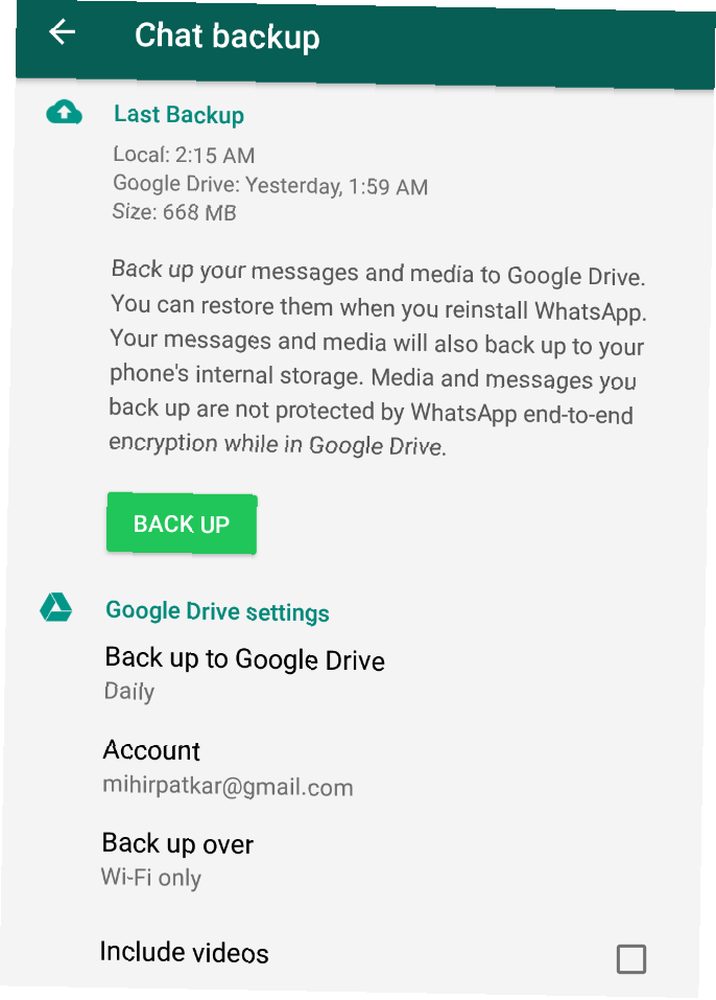
Vous pouvez restaurer votre historique de discussion WhatsApp en quelques étapes. Procédure de récupération des messages WhatsApp supprimés ou manquants. Procédure de récupération des messages WhatsApp supprimés ou manquants. . Mais que se passe-t-il si vous perdez votre téléphone, si vous en avez un nouveau ou si vous devez réinitialiser votre stockage existant? Bien que WhatsApp sauvegarde régulièrement l'historique des discussions, il existe un moyen plus simple (et meilleur): Google Drive..
WhatsApp pour Android vous permet de sauvegarder automatiquement vos journaux de discussion sur Google Drive. Aller à Menu> Paramètres> Chats et appels> Sauvegarde de conversation> Paramètres de Google Drive et le mettre en place. Je vous recommande de procéder à une sauvegarde quotidienne (vous pouvez choisir hebdomadaire, mensuelle ou manuelle), via Wi-Fi uniquement (afin de réduire les coûts de données), et d'inclure des vidéos..
Un moyen plus simple d'effacer ou d'archiver des discussions
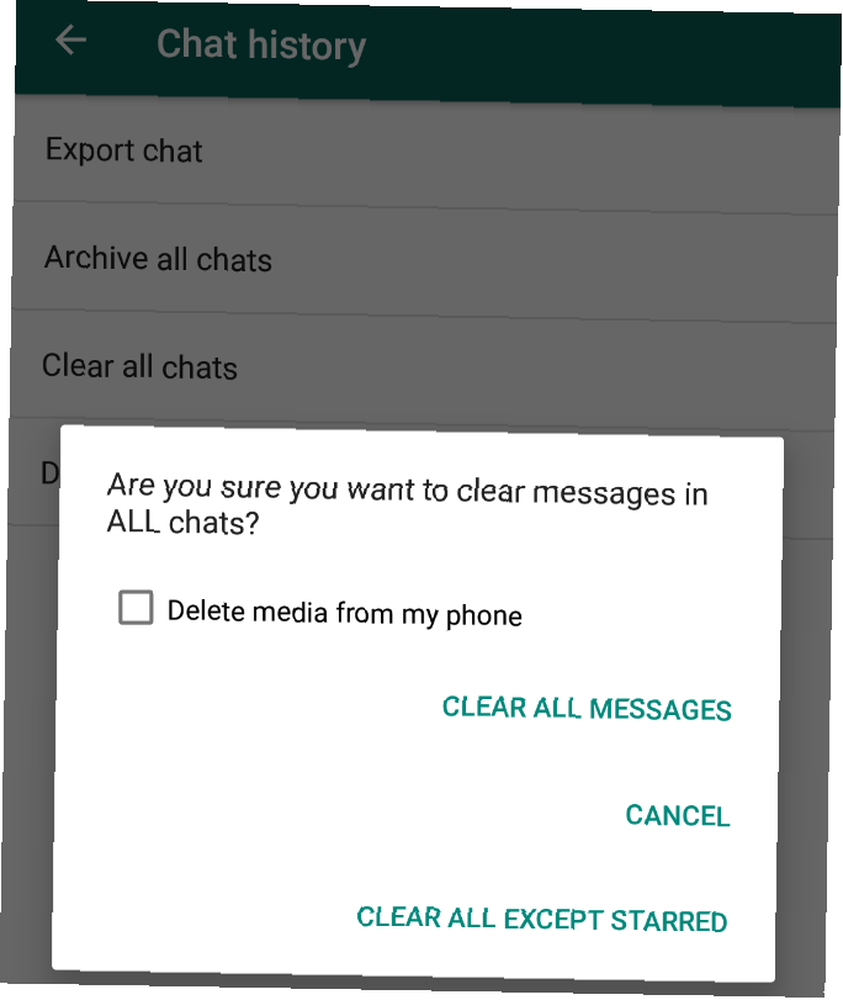
Si vous sauvegardez déjà ces discussions, vous n'avez aucune raison de conserver de vieux messages, n'est-ce pas? Il est temps de clarifier les choses et WhatsApp l'a simplifié plus que jamais.
Aller à Menu> Paramètres> Chats et appels> Historique des conversations> Effacer toutes les discussions et vous verrez plusieurs options. Vous pouvez effacer tous les messages, tous les messages sauf les messages marqués d'un astérisque et supprimer le contenu multimédia de votre téléphone lorsque vous y êtes. Choisissez ce que vous voulez et WhatsApp fera le reste.
Vous pouvez également faire la même chose avec des chats spécifiques, qu’il s’agisse d’individus ou de groupes. Dans n'importe quelle discussion, appuyez sur Menu> Plus> Effacer le chat et vous verrez les mêmes options.
Marquer les discussions comme lues ou non lues
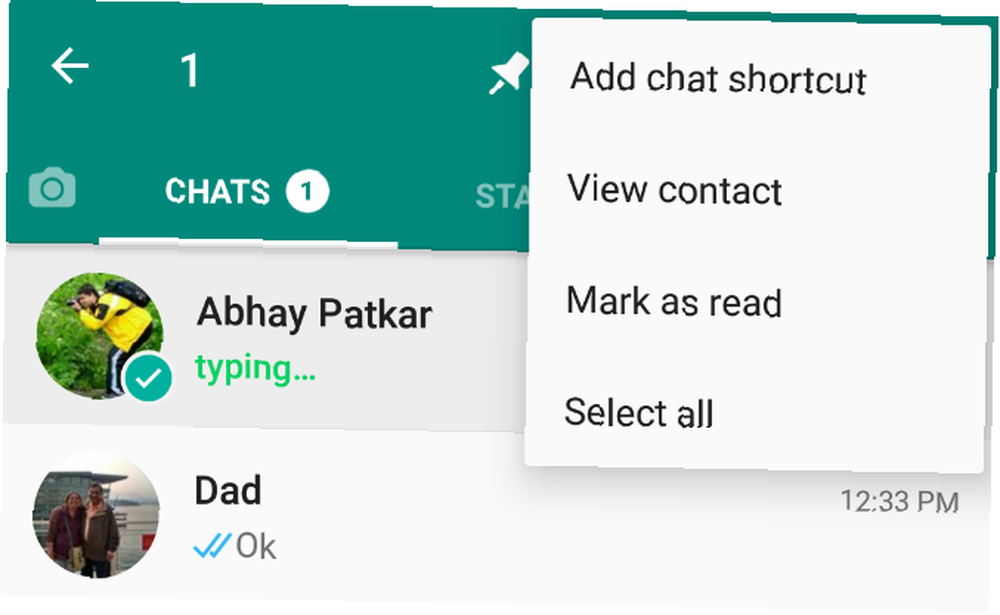
Vous pouvez maintenant masquer votre statut WhatsApp ou la date de votre dernière visite, ce qui est excellent. Mais pour votre usage personnel, vous voudrez parfois marquer un message comme non lu.
Pensez-y dans le courrier électronique. La possibilité de cliquer avec le bouton droit de la souris et de marquer comme non lu (une des fonctions géniales de Gmail que vous n'utilisez probablement pas. 9 Fonctionnalités impressionnantes de Gmail. Vous n'utilisez probablement pas 9. Des fonctionnalités géniales de Gmail que vous n'utilisez probablement pas. Gmail existe depuis longtemps sans que personne ne se préoccupe de l'utiliser. Modifions cela aujourd'hui. C'est un excellent moyen de vous rappeler que vous n'avez pas entièrement enregistré un e-mail, que vous devez y répondre, ou qu'il est important dans certains cas. façon.
Vous pouvez maintenant le faire aussi dans WhatsApp. Choisissez une discussion avec n'importe quel contact ou groupe, appuyez longuement dessus, puis appuyez sur “Marquer comme non lu”. Vous pouvez faire le contraire en appuyant trop longtemps sur un chat que vous n'avez pas lu et vous verrez une option pour “Marquer comme lu”, il semble donc que vous ayez lu le message sans jamais ouvrir le chat.
Notez que cela ne signifie pas changer le statut du message pour votre destinataire. Le destinataire voit toujours que vous avez lu le message. Il ne reflète que comme non lu dans votre propre téléphone.
Marquer comme lu / non lu a également fait son chemin vers WhatsApp Web Utilisez WhatsApp Web sur votre PC: le guide ultime Utilisez WhatsApp Web sur votre PC: le guide ultime WhatsApp Web est un moyen simple et rapide d’utiliser les messages WhatsApp sur votre ordinateur. Nous vous montrons comment utiliser WhatsApp Web sur votre PC. .
Utiliser les notifications personnalisées pour les personnes et les groupes
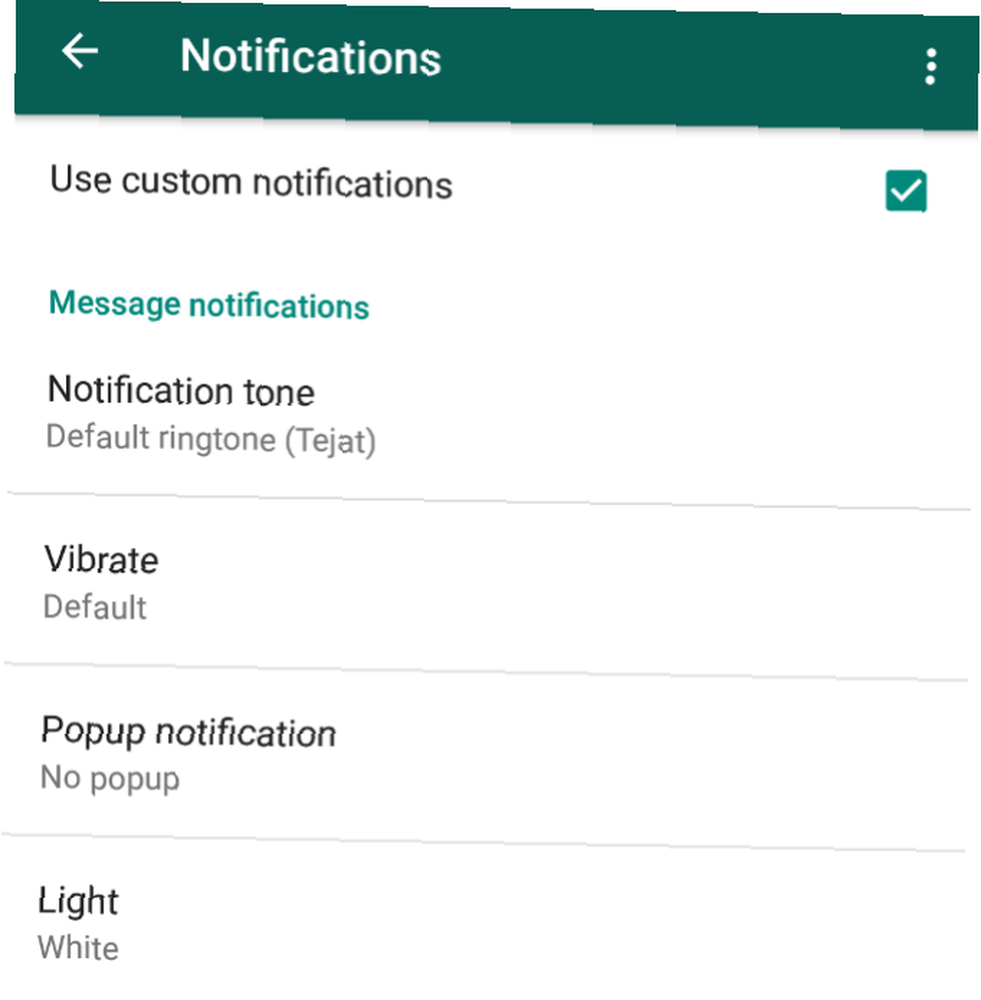
Certains contacts et groupes de discussion sont plus importants que d’autres, non? Eh bien, définissez un type d’alerte différent pour eux. WhatsApp a déployé des notifications personnalisées.
Comment faire plus en une journée en bloquant les distractions mobiles Comment faire plus en une journée en bloquant les distractions mobiles Lorsque vous essayez de vous concentrer, les distractions sont un cauchemar. Il est temps de bloquer les distractions et de faire avancer les choses avec des applications gratuites pour Android et iOS. est de permettre aux bonnes personnes de traverser et de couper tout le monde, et c'est ce que fait cette fonctionnalité. Ouvrez n’importe quelle discussion, appuyez sur la barre de titre et vous trouverez une option pour les notifications personnalisées..
Vous pouvez y définir la tonalité de notification, l’effet de vibration, la notification contextuelle et la couleur du voyant pour les nouveaux messages. Pour les appels vocaux Whatsapp, vous n'obtiendrez que des sonneries et des vibrations personnalisées..
Aperçu des liens
Il s'agit d'une nouvelle fonctionnalité intéressante qui ne vous oblige pas vraiment à faire quelque chose de spécial, mais ajoute simplement à l'expérience globale.
Lorsqu'un lien est collé dans un chat WhatsApp, vous verrez maintenant un aperçu du lien avec une image de l'article, le titre et l'URL de base, un peu comme ce que vous voyez sur Facebook ou Twitter..
Si vous partagez un lien, vous avez également la possibilité de ne pas inclure cet aperçu..
WhatsApp ne cesse de s'améliorer
WhatsApp est déjà un outil de messagerie fantastique, et chaque nouvelle mise à jour devient encore meilleure.
Voici les meilleures fonctionnalités que WhatsApp a ajoutées 10 meilleures fonctionnalités WhatsApp que tout le monde doit connaître 10 meilleures fonctionnalités WhatsApp que tout le monde doit savoir Vous souhaitez tirer le meilleur parti de WhatsApp? Certaines fonctionnalités - cachées et évidentes, nouvelles et anciennes - sont essentielles pour améliorer votre expérience. Voici quelques-uns des meilleurs. au fil des ans, mais il y en aura forcément beaucoup d'autres. Alors pourquoi ne pas mettre cet article dans vos favoris pour référence future.











